Windows10ではそのままではDVDを見ることができません。
今回は、Windows10パソコンでDVDを無料で見る最も簡単な方法を紹介します!
Windows10パソコンではDVDを見ることができない
Windows10ではDVDを見るアプリがない
Windows10のパソコンではそのままではDVDを見ることができません。
DVDをパソコンに入れても、このようにWindows Media Playerは何も反応しません・・・。
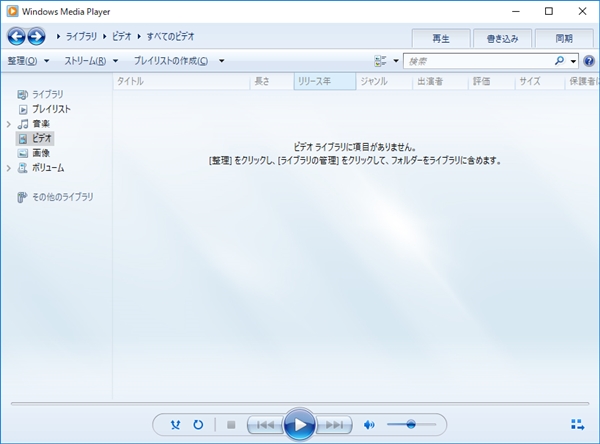
レンタルDVD、市販のDVD・・・いずれもWindows10では見ることができません。
なぜなら、Windows10にはDVDを再生するアプリが入っていないからです。
Windows DVDプレーヤーは有料
Windows10以前には、「Windows DVDプレーヤー」というアプリがありました。
Windows7・Windows8からWindows10へアップグレードしたパソコンであれば「Windows DVDプレーヤー」を無料で使うことができます。しかし、クリーンインストールしたWindows10、新規購入したパソコンでは使えません。有料になります。
つまり、ほとんどの人がWindows10パソコンでは無料でDVDを見ることができないというのが現実です。これは困りましたね・・。
VLC media playerはDVDを簡単に見ることができる
VLC media player が初心者向けで簡単に使える
デフォルトでは対応していませんが、もちろんWindows10パソコンでもDVDを見る方法があります。
Windows10に対応したDVDを見るアプリを使いましょう!
たくさんあるアプリの中でもオススメなのが、「VLC media player」というアプリです。もちろんフリーソフトなので無料です。
公式ページ:https://www.videolan.org/vlc/index.ja.html
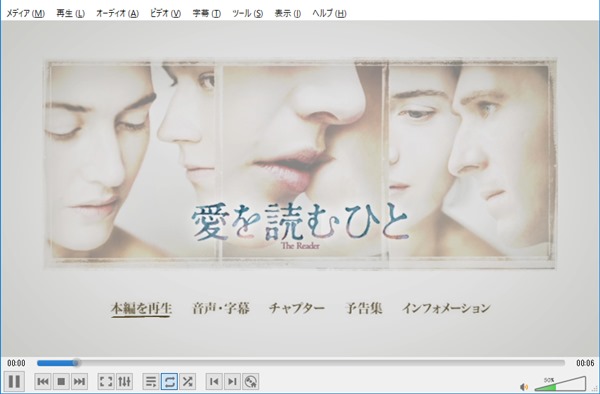
「VLC media player」はWindows10で動作する動画再生ソフトです。マルチプラットフォームなので、Windows10だけでなくMacやAndroidでも使用できます。
多くの動画コーデックに対応し、ほとんどのDVD・動画を再生することができます。ダウンロードした動画でもその多くを再生できます。
「VLC media player」の使い方はとても簡単なので、初心者でも使い方が簡単で、すぐにDVDを見たい人に向いていると思います。
VLC media playerでDVDを見る方法
パソコンで「VLC media player」を使ってDVDを見る方法は、
- 「VLC media player」をWindows10でインストールする
- 「VLC media player」でDVDを見る
という手順です。
「VLC media player」の詳細な使い方は上記のリンクを参照していただき、ここでは簡単に使い方を紹介します。
「VLC media player」でDVDを見る
まずはパソコンに「VLC media player」のインストールをします。
参考ページ:VLC media playerをインストールしてDVDを見る
インストールが完了したら、DVDドライブにDVDをセットします。
そして、パソコンのDVDドライブを右クリックし、「VLC メディアプレイヤーで再生」をクリックします。
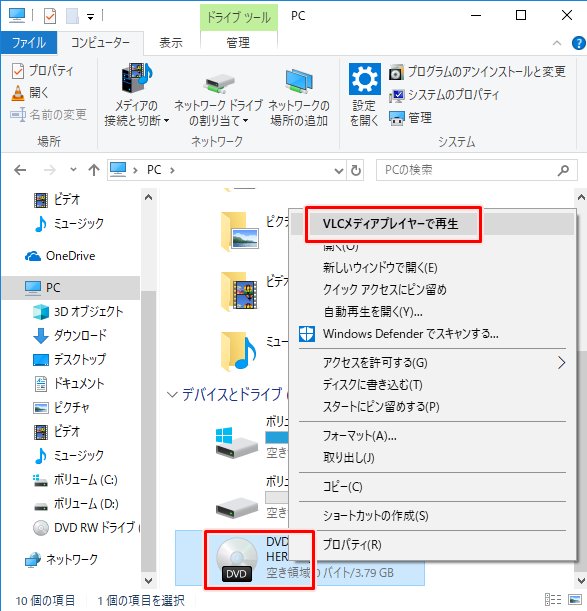
DVDの再生がはじまります。これだけです。本当に簡単です。

再生・一時停止・スキップ・早送り・巻き戻し・字幕・英語・日本語・音声切り替えなど、DVD再生でよく使う機能はもちろん使うことができます。
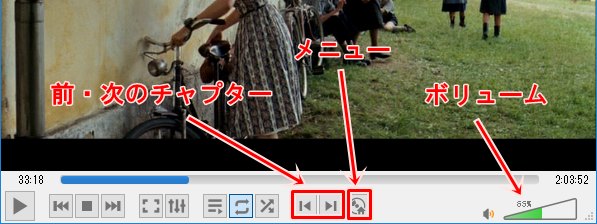
これで、「VLC media player」を使ってWindows10パソコンでもかんたんにDVDを見ることができました。ボリューム変更、チャプター飛ばし、字幕、音声切り替えも簡単にできるのでぜひ試してみてください!
以上、Windows10パソコンでDVDを無料で見る方法でした。
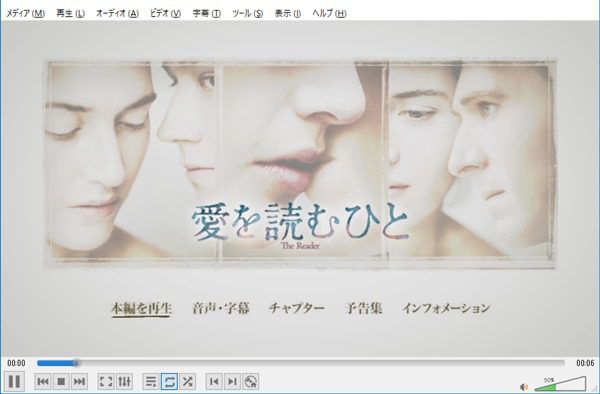
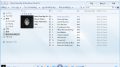
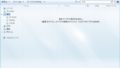
コメント